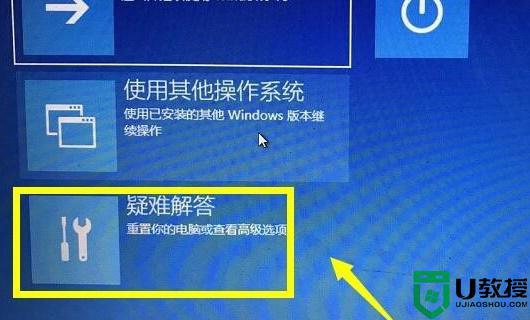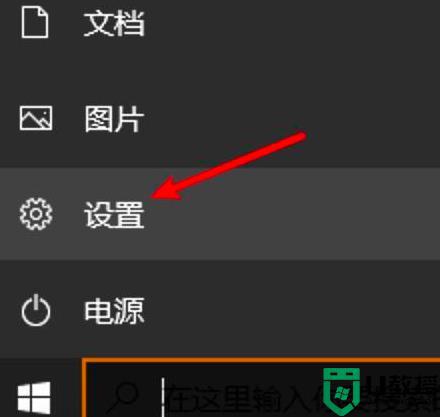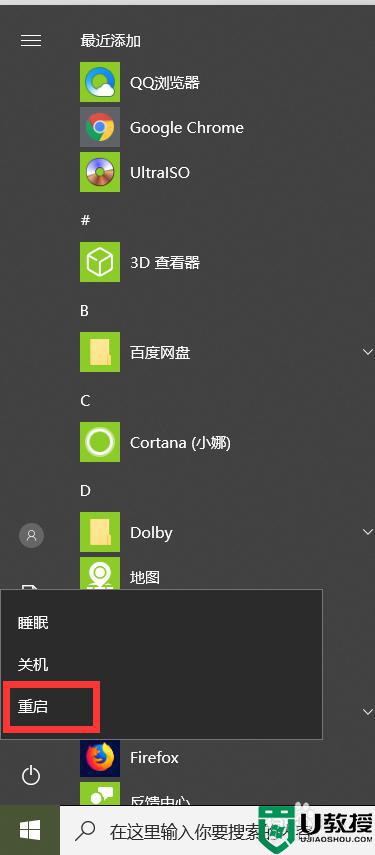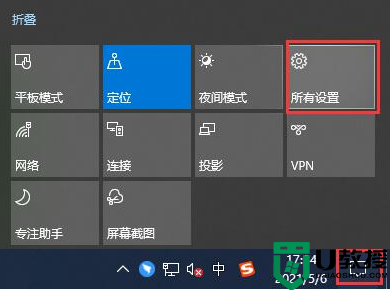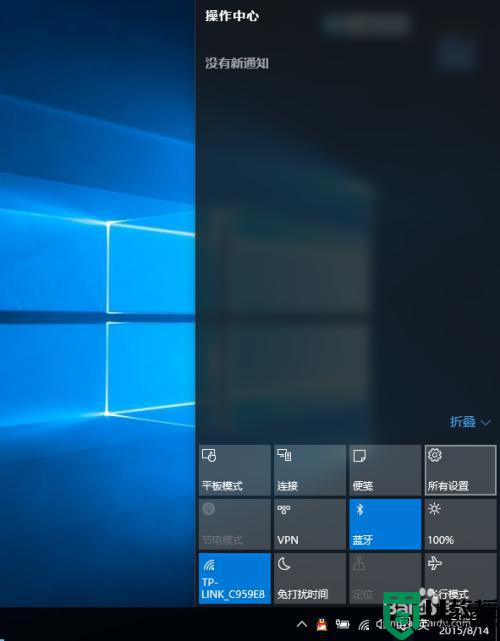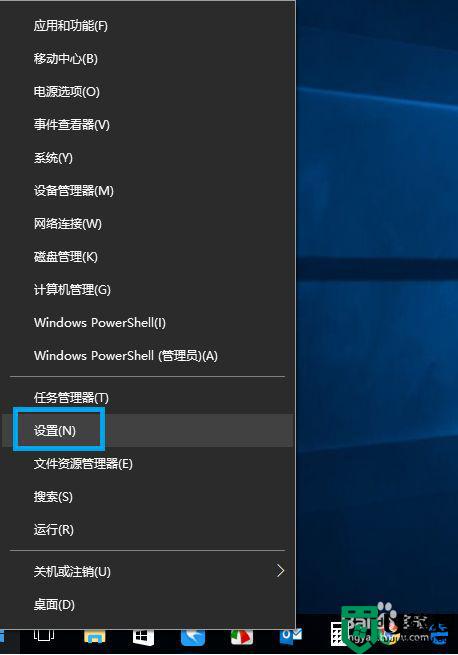如何永久关掉win10数字签名 关掉win10 数字签名的步骤
时间:2022-11-16作者:huige
数字签名是win10系统中的一个功能,能够保护用户信息和预防篡改的功能,但是有时候要安装一些没有数字签名的软件时就会无法安装成功,所以有些用户就想将其关闭,那么如何永久关掉win10数字签名呢?针对这个问题,本文这就给大家介绍一下关掉win10 数字签名的步骤。
推荐:win10系统下载64位
方法如下:
1、在桌面开始菜单中击右键,在弹出的菜单中选择“以管理员身份运行命令行窗口”页面。
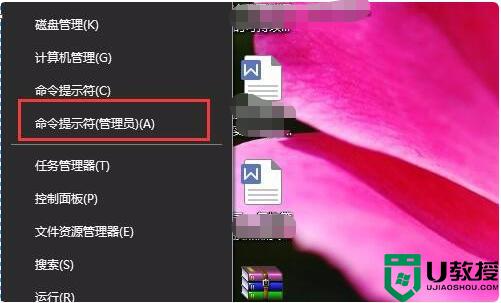
2、在打开的命令窗口页面中输入以下命令:bcdedit.exe /set nointegritychecks on,按回车键确认。
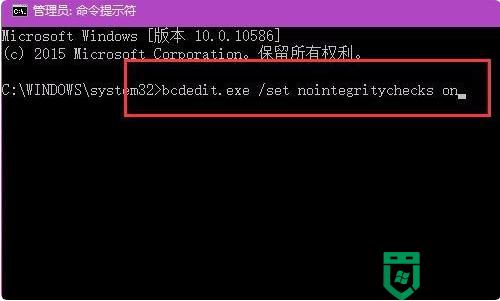
3、回车键之后,该程序将立即被执行完毕。同时窗口页面中弹出“操作成功完成”的信息提示,点击关闭该命令行窗口,这样就完成windows10永久关闭强制数字签名的设置了。 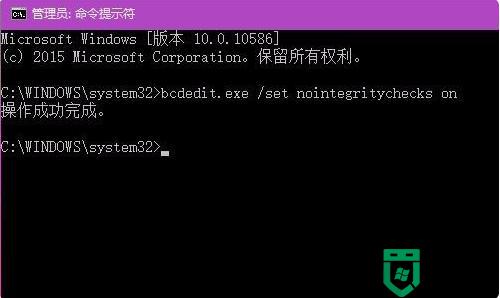
以上给大家讲解的就是关掉win10数字签名的详细方法,如果你有需要的话,那就学习上面的方法来关掉即可。